键盘怎么打出拼音声调 拼音声调规则
更新时间:2024-05-27 11:57:16作者:yang
拼音声调是汉语拼音系统中的一个重要组成部分,它用于表示汉字所包含的声调,在输入法中,通过键盘可以轻松地打出带有声调的拼音。一般来说声调符号位于每个拼音的最后一个字母上方,例如ā、á、ǎ、à。通过键盘输入相应的声调符号,可以准确地表示汉字的发音。掌握拼音声调的规则可以帮助我们更准确地理解和学习汉语发音。
操作方法:
1.两个方法,微软自带输入法可以打出声调
切换到输入法窗口,如图所示
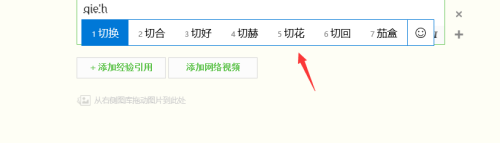
2.点击预览框后面的表情符号,如下图所示
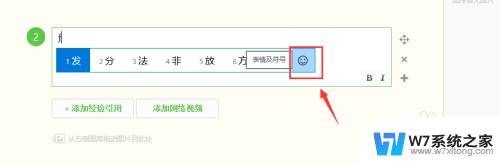
3.进入表情符号,点击符号,如下图所示
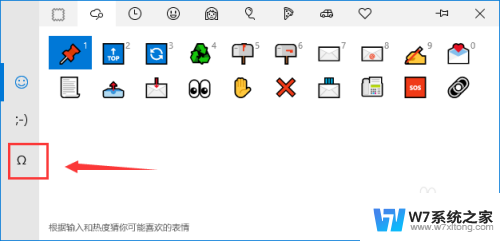
4.
点击字母选项卡,如下图所示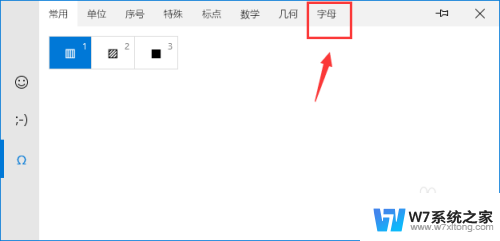
5.我们在字母中就可以看到带声调的字母了, 如下图所示
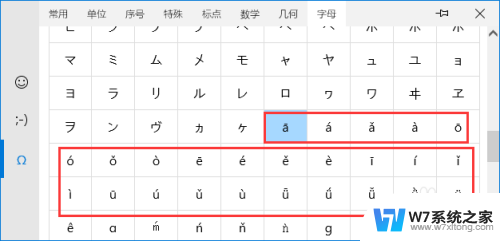
6.方法2:word中打声调
输入法英文打出汉语拼音,如下图所示
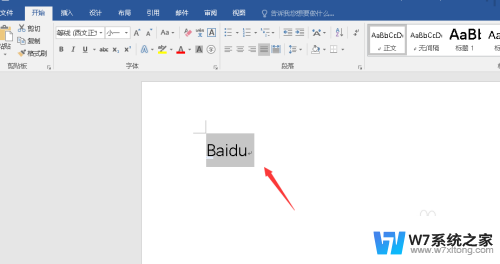
7.选择要加声调的字母,右键单击选中插入符号,如下图所示
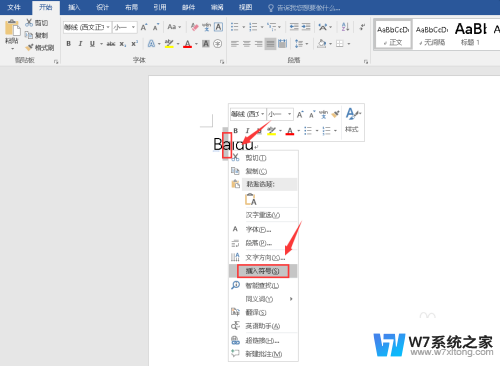
8.符号界面找到字母带声调的,点击插入,如下图所示
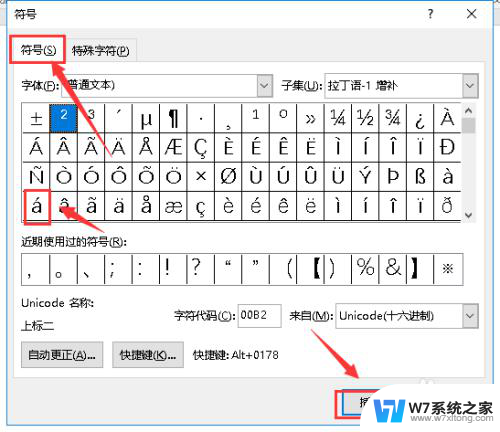
9.同理可以插入其它字母声调,如下图所示
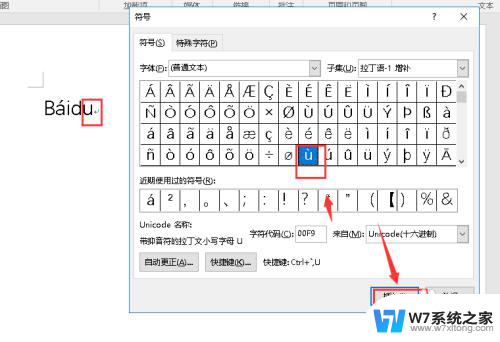
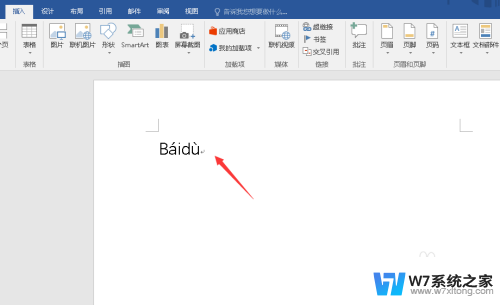
以上就是键盘如何输入拼音声调的全部内容,还有不清楚的用户可以参考小编的步骤进行操作,希望对大家有所帮助。
键盘怎么打出拼音声调 拼音声调规则相关教程
-
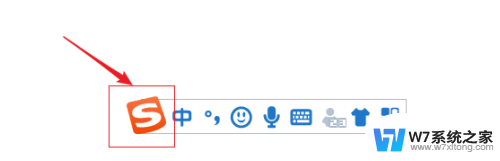 搜狗输入法如何输入拼音声调 搜狗输入法如何输入带声调的拼音
搜狗输入法如何输入拼音声调 搜狗输入法如何输入带声调的拼音2024-03-03
-
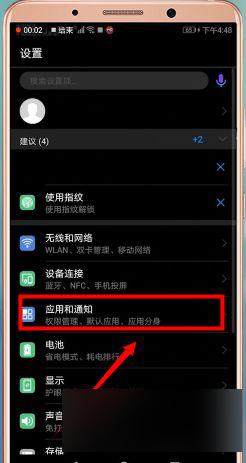 微信语音发不出声音 微信语音没声音怎么调节
微信语音发不出声音 微信语音没声音怎么调节2024-08-11
-
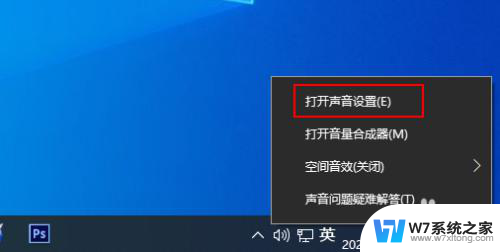 怎样把电脑上的声音设置调出来 Windows 10 声音设置打开方法
怎样把电脑上的声音设置调出来 Windows 10 声音设置打开方法2024-04-16
-
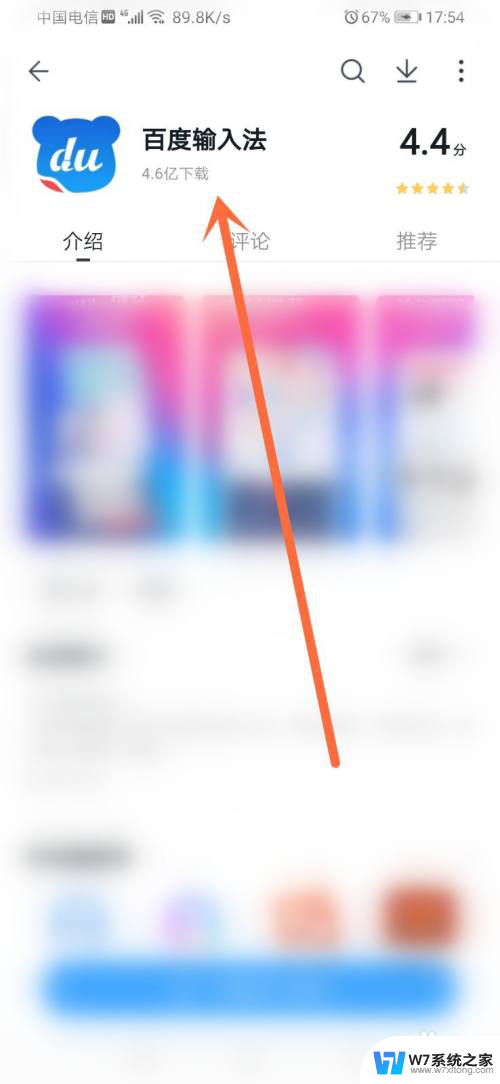 打字出拼音的软件 最好用的练拼音打字软件有哪些
打字出拼音的软件 最好用的练拼音打字软件有哪些2024-08-26
- 无线话筒怎么调节声音大小 电脑麦克风声音调节方法
- 电脑的声音在哪里调出来 电脑无声音怎么解决
- 电脑怎么打字拼音 电脑输入汉字拼音教程
- 电脑如何关闭声音快捷键 电脑键盘按键声音怎么关掉
- switch按键声音关闭 如何关闭电脑键盘按键声音
- 蓝牙耳机的声音怎么调节 蓝牙耳机音量调节的步骤
- iphone13充电线为何没有usb接口 苹果13充电线为什么不是USB接口
- cdr文件如何显示缩略图 CDR文件缩略图查看方法
- 取消电脑自动关机怎么设置方法 怎么关闭电脑的自动关机功能
- 桌面显示windows不是正版如何解决 如何处理Windows副本不是正版的问题
- 文档打印怎么正反面打印 打印机如何进行正反面打印
- 苹果电脑触控板右键在哪 Macbook触摸板右键功能怎么开启
电脑教程推荐
- 1 桌面显示windows不是正版如何解决 如何处理Windows副本不是正版的问题
- 2 电脑网络打印机怎么连接 网络打印机连接教程
- 3 笔记本电脑怎么确定点击 Windows 10系统鼠标双击确定变单击确定的教程
- 4 mac查看硬盘使用情况 MacBook硬盘使用情况查看方法
- 5 查看笔记本电脑wifi密码 电脑上查看WiFi密码的方法步骤
- 6 电脑键盘调亮度 笔记本电脑键盘亮度调节键失灵怎么办
- 7 怎么快捷回到桌面 如何快速回到电脑桌面
- 8 惠普电脑哪个是开机键 惠普笔记本开机键在哪个位置
- 9 电脑卡游戏界面退不出去 游戏卡死怎么办无法回到桌面
- 10 word表格调整不了行高怎么办 如何解决Word文档中表格高度不能调整的困扰